안녕하세요, 하루살이 드꾸입니다.
오늘은 ads.txt 찾을 수 없음 시 해결할 수 있는 방법을 가지고 왔습니다.
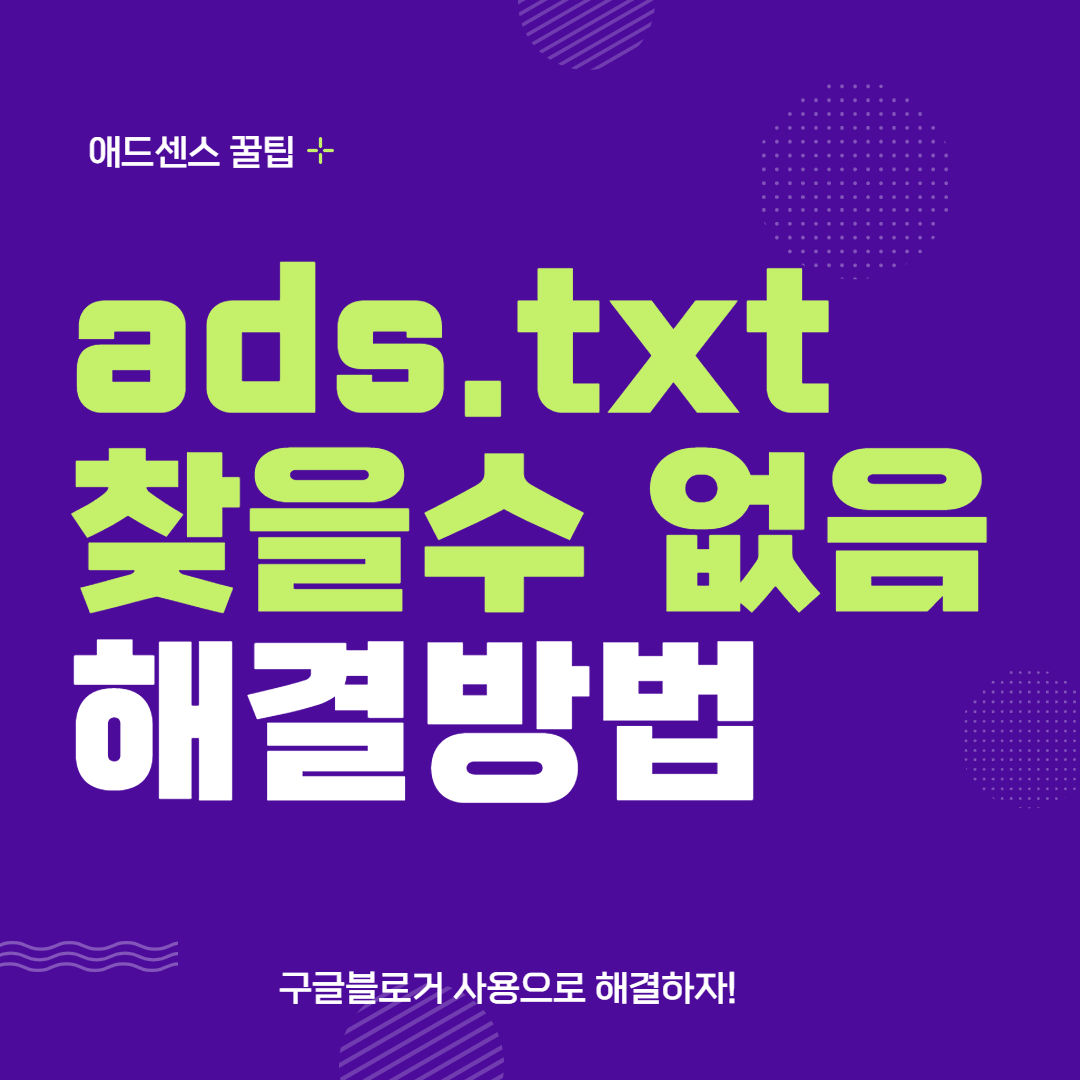
최근에 저는 애드센스 승인을 받았습니다. 승인의 기쁨도 잠시 ads.txt 찾을 수 없음이 뜨더라고요..? 그리고 상단에 빨간박스로 경고문이 같이 떴는데 그 내용인즉슨
수익 손실 위험 - 수익에 심각한 영향을 미치지 않도록 사이트에서 발견된 ads.txt 파일 문제를 해결해야 합니다.
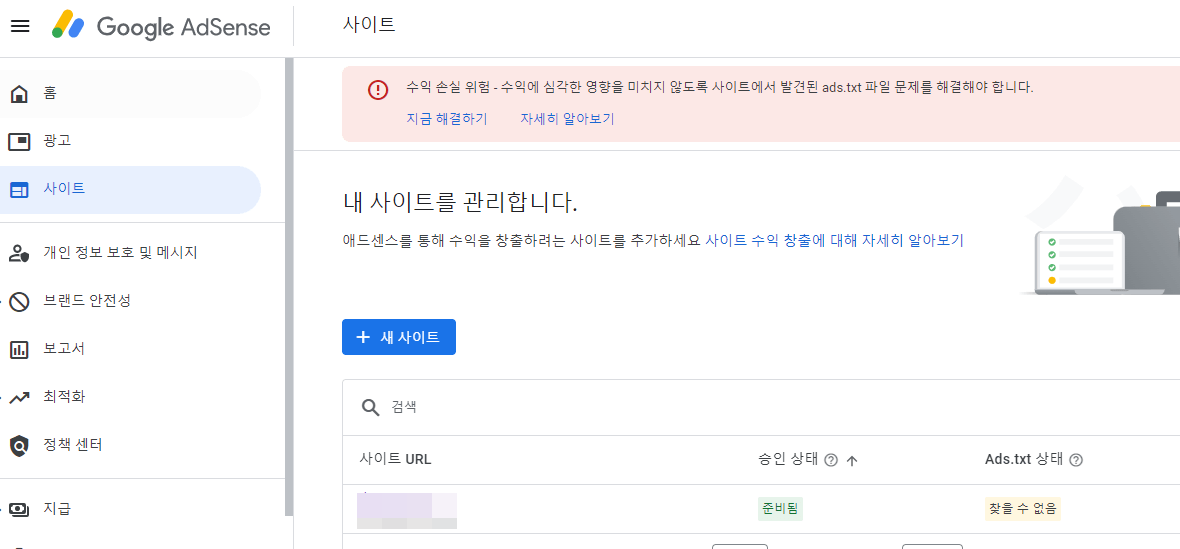
티스토리 블로그를 운영하는 큰 이유 중 하나인 수익의 손실이라니! 절대 용납할 수 없죠! 원인이 뭔지 찾아보니 개인도메인과 티스토리 계정이 연동을 하는 과정에서 주로 발생하는 문제라고 합니다. 그래서 열심히 해결가능한 방법을 찾아보았고 2가지 방법을 찾을 수 있었습니다.
저의 경우 1번째 방법이 비교적 간단하여 먼저 해보았으나 해결이 되지 않았고 2번째 방법으로 해결할 수 있었습니다.
아래 2가지 방법을 각각 적어두도록 하겠습니다.
<목차>
1. ads.txt 파일 만들기
2. 1번째 방법 : 파일 업로드 방법
3. 2번째 방법 : 구글 블로거 방법
1. ads.txt 파일 만들기
아래의 2가지 방법을 실행하기 위해선 먼저 ads.txt 파일을 만들어야 합니다.
ads.txt 파일이란 승인받은 것으로 확인된 판매자(예: 애드센스)를 통해서만 디지털 광고 인벤토리가 판매될 수 있게 해주는 IAB Tech Lab 솔루션입니다. 애드센스는 계정에서 다운로드할 수 있는 맞춤 ads.txt 파일을 제공합니다.
ads.txt 파일 다운로드 방법은 아래와 같습니다.
애드센스 계정에 로그인합니다.
홈페이지에 알림이 표시되면 지금 해결하기를 클릭합니다. 그렇지 않으면 사이트를 클릭합니다.
아래쪽 화살표 아래쪽 화살표를 클릭하여 '... 에 사용할 ads.txt 파일 만들기' 메시지를 엽니다.
다운로드를 클릭합니다.
ads.txt 파일이 자동으로 다운로드됩니다.
만약 위 방법이 제대로 되지 않는다!라는 분들을 위해 ads.txt파일 첨부해 두도록 하겠습니다.
위 파일을 열어보면 pub-000000000000 구간이 있는데 이 구간에 게시자 ID가 들어가야 제대로 된 ads.txt파일이 됩니다.
여기서 게시자 ID란 계정의 고유한 식별자로 개개인당 다른 코드가 부여됩니다.
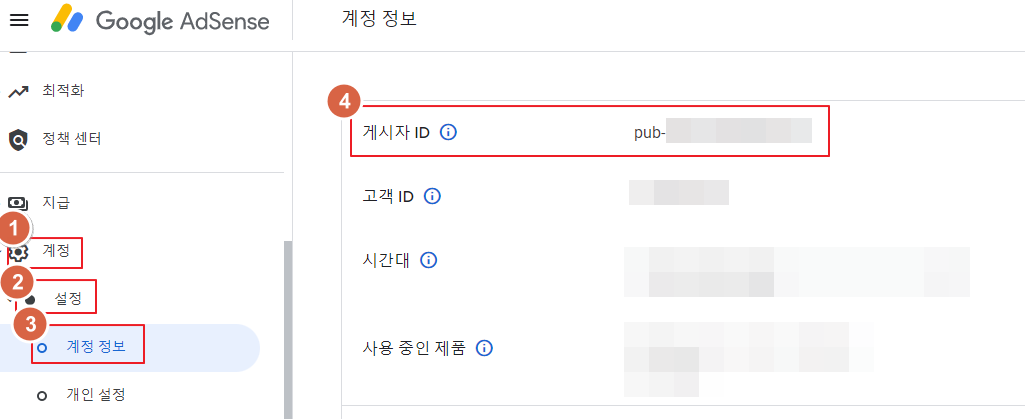
게시자 ID 확인방법은 애드센스에 들어가서 좌측 카테고리에서 계정 → 설정 → 계정 정보 → 게시자 ID 확인입니다.
확인한 코드를 0 대신 넣은 후 저장하면 ads.txt파일 준비완료입니다.
2. 파일 업로드 방법
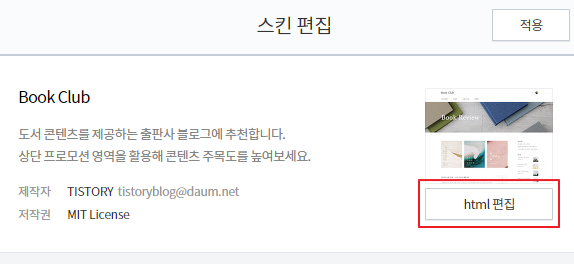
블로그 관리를 들어가 꾸미기에서 스킨 편집을 클릭하면 위 사진 같은 장면이 나옵니다. 거기서 html 편집을 클릭해 줍니다.
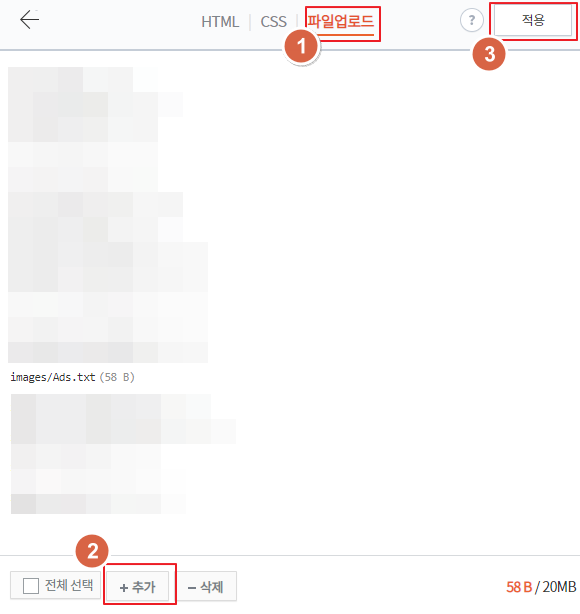
그다음 상단에서 파일업로드 클릭 → 하단의 추가버튼 클릭 → 적용버튼 클릭 하면 끝입니다.
처리되는 시간이 며칠 소요가 되는 경우가 있으니 적용 후 며칠 기다렸다가 문제가 해결되지 않는 경우 아래의 방법을 진행해 주시면 됩니다.
3. 구글 블로거 방법
이번 방법은 개인 도메인을 구글 블로거와 연결하여 ads.txt파일을 구글 블로거에서 설정하면 애드센스에서 개인 도메인의 소유권을 확인하여 문제가 해결되는 방식을 이용한 방법입니다.
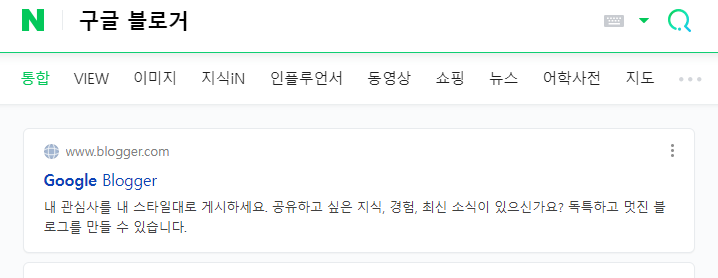
먼저 검색엔진에 구글 블로거를 검색하여 해당 홈페이지에 들어갑니다.
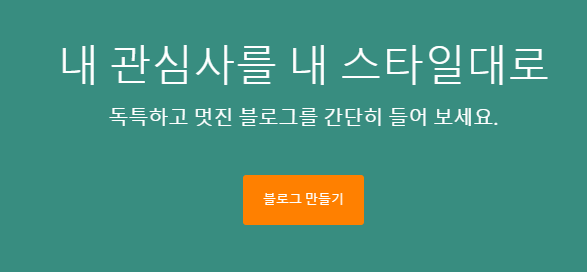
위와 같은 화면이 뜨면 노란색 박스에 적힌 블로그 만들기를 클릭해 줍니다. 구글 계정으로 로그인하면 바로 블로그 개설이 됩니다.
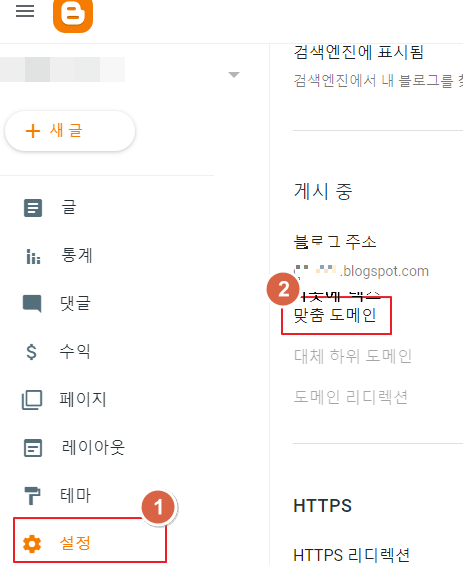
위 사진처럼 화면이 뜨면 좌측 하단의 설정 카테고리 클릭 → 맞춤 도메인 클릭 을 해줍니다.
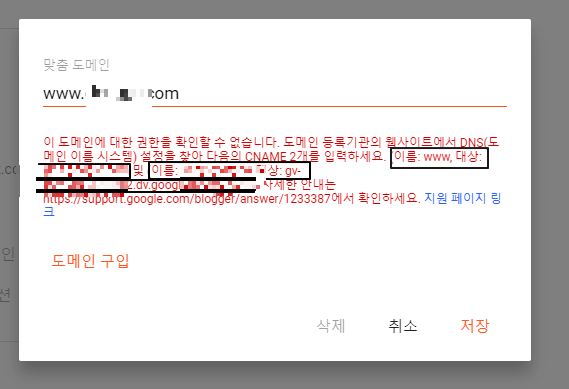
맞춤 도메인란에 블로그와 연동되어 있는 개인 도메인을 입력하면 위 사진처럼 도메인 등록기관의 웹사이트에서 DNS 설정을 찾아 다음의 CNAME 2개를 입력하세요라는 글이 나오게 됩니다.
괄호 속 (이름: 대상:) 2개를 각각 메모장에서 저장해 둡니다.
이제 새창을 열어 구매한 도메인 사이트로 가서 입력을 해주시면 되는데 저의 경우 가비아에서 도메인을 구입했기 때문에 가비아에서 설정해 보도록 하겠습니다.
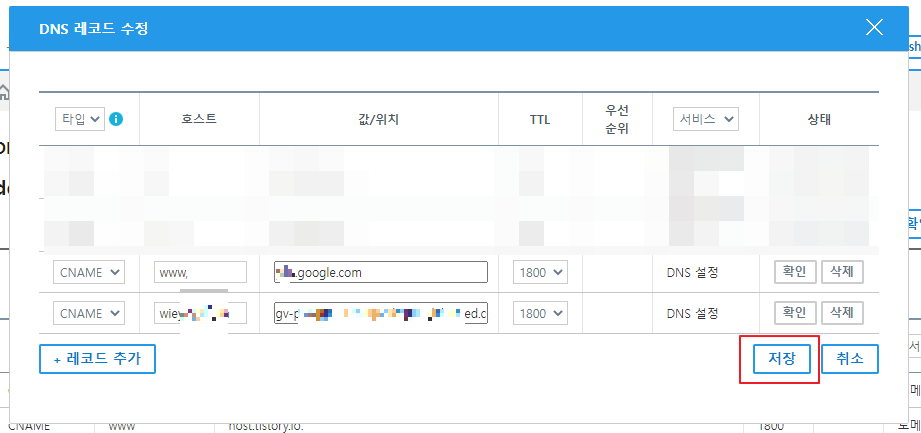
DNS 설정에서 → CNAME 설정 → 레코드 수정 → 레코드 추가를 클릭하여 위 사진처럼
타입 CNAME, 호스트에 위에 메모장에서 저장해 둔 이름란에 적힌 내용을 적고, 값/위치에 대상란에 적혀있었던 내용을 각각 적어 2개를 추가한 후 확인을 클릭해 줍니다. TTL은 1800으로 설정하여 저장해 줍니다.
그 후 맞춤도메인을 클릭하면 저장이 됩니다. 시간이 20분 정도 소요될 수 있으니 바로 저장이 안 된다면 시간의 여유를 가지고 맞춤도메인 클릭해 주세요.
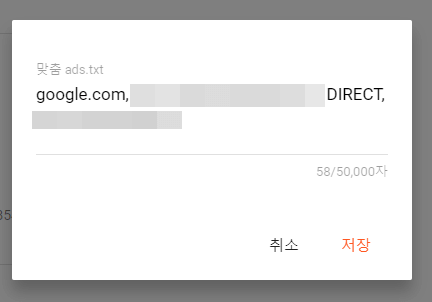
저장이 되었다면 구글 블로거 설정란에서 그대로 하단으로 쭉 스크롤을 내리다 보면 수익 창출란이 보입니다.
수익 창출란에서 맞춤 ads.txt. 사용설정을 활성화해줍니다. 그 아래 맞춤 ads.txt. 에 저장해 둔 ads.txt 파일속내용을
붙여 넣기 해줍니다.
여기까지 하면 두 번째 방법 끝입니다. 이 또한 처리시간이 소요되니 며칠 여유를 가지고 승인 나기를 기다려주시면 됩니다.
| 블로그의 모든 사진과 글은 본인에게 저작권이 있으며 무단도용을 금합니다 |
'꿀팁기록' 카테고리의 다른 글
| [꿀팁] 설치후 방치하면 달러가 생기는 앱테크 <Honeygain> (16) | 2023.05.03 |
|---|---|
| [꿀팁] 페이팔 가입 ( 계정만들기부터 계좌등록까지) (8) | 2023.05.01 |
| [꿀팁] 걸으면서 돈버는 앱테크 (8) | 2023.04.24 |
| [꿀팁] 에어컨 무료 사전점검 받으세요! (32) | 2023.04.06 |
| [꿀팁] 집들이 선물 추천 리스트 (30) | 2023.04.05 |




댓글